flash怎么绘制一个卡通的可爱笨笨熊图形?
2017年03月31日
flash是一款二维矢量软件,该软件不仅可以绘制二维图形,也可以使用该软件制作二维动画,在进行二维图形绘制时,其操作工具主要集中在工具箱里,该功能工具齐全,使用方便,下面我们就来使用该软件绘制一个可爱笨笨熊图形,绘制的图形如图所示:
1、打开flash这款软件,进入flash的操作界面,如图所示:
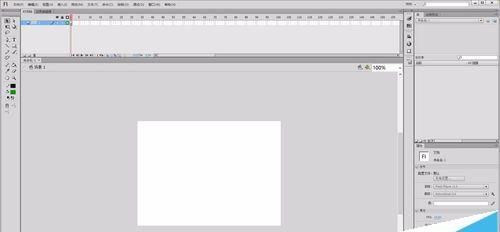
2、在这个界面的左侧找到工具箱,在工具箱里找到椭圆工具,如图所示:

3、点击椭圆工具,在右侧的属性里设置笔触为无,填充颜色为黄色,如图所示:
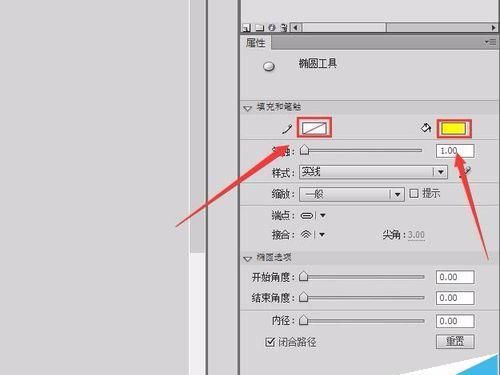
4、设置完成以后,分别绘制两个椭圆,最为笨笨熊的头部和身体部分,如图所示:
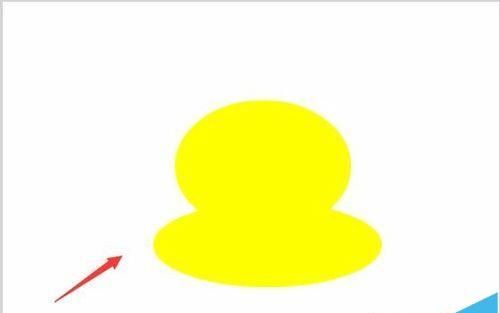
5、继续在工具箱里选择椭圆工具,在右侧的属性里设置笔触为无,设置填充色为红色,如图所示:
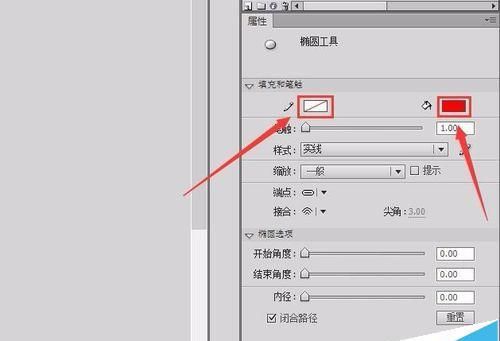
6、在身体上绘制一个椭圆,如图所示:

7、在工具箱里找到选择工具,如图所示:
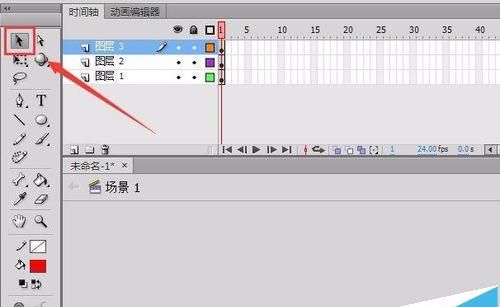
8、点击选择工具将刚刚绘制的红色椭圆调节其形状,将其作为嘴巴,如图所示:
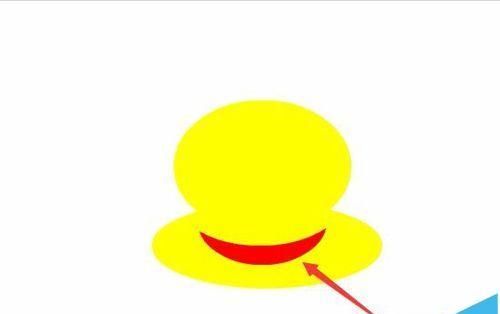
9、再次在工具箱里选择椭圆工具,在属性里调节笔触颜色为黑色,填充色为无,笔触大小为3,绘制一个椭圆作为眼睛的轮廓,如图所示:
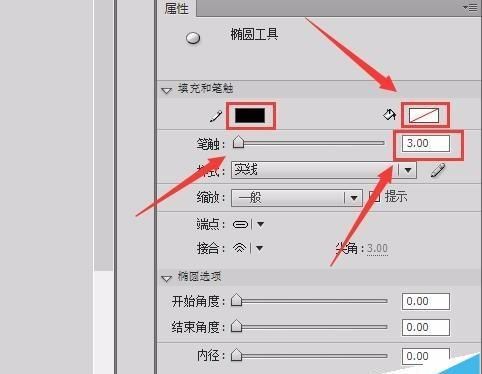
10、在工具箱里找到直线工具,如图所示:
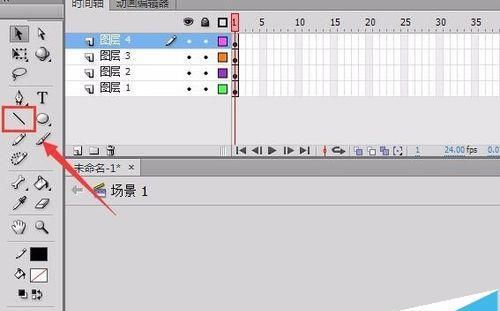
11、选择直线工具,在眼睛的下面绘制一条直线作为睫毛,如图所示:
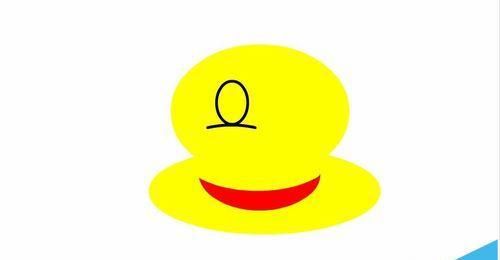
12、再在工具箱里找到椭圆工具,并在属性里设置笔触颜色为无,填充色为蓝色,如图所示:
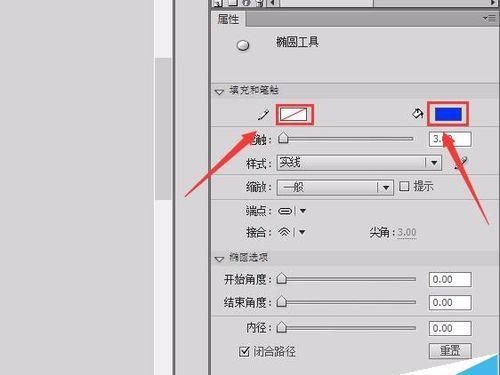
13、然后在眼睛里绘制一个椭圆作为眼球,如图所示:
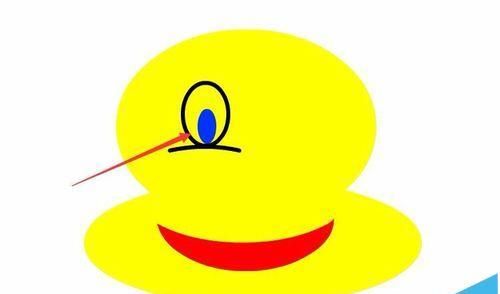
上一页12 下一页 阅读全文
相关阅读